با افزونه yoast seo آشنا شوید.
اگر شما هم از کاربران وردپرس هستید توصیه می کنیم خواندن مطلب زیر را تا انتها ادامه دهید.در این مطلب روش کار با yoast seo را به شما آموزش می دهیم.
نصب و راه اندازی افزونه سئو وردپرس
ابتدا افزونه yoast seo را از انتهای همین نوشته دریافت کرده و نصب کنید.
سپس بخش جدیدی به نام سئو به پنل مدیریت سایت شما اضافه می شود.
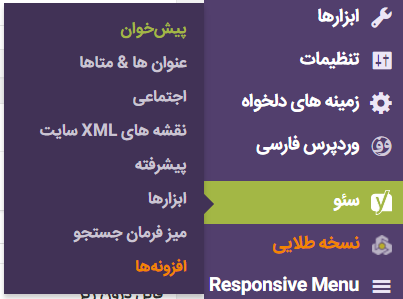
حال به بررسی تک تک این بخش ها میپردازیم.
1. پیشخوان
وارد سربرگ اطلاعات شرکت شده و نام وبسایت ، نام جایگزین سایت به انگلیسی را وارد کرده و انتخاب کنید شخص هستید یا شرکت
حالا وارد سربرگ ابزارهای وبمستر شده و در دومین فیلد ، یعنی Google Search Consle باید کد وریفای گوگل وبمستر را وارد کنید. این مورد برای ثبت سایت در گوگل هست و اگر قبلا سایتتان را در گوگل ثبت کرده اید نیازی به گذراندن این مرحله نیست.
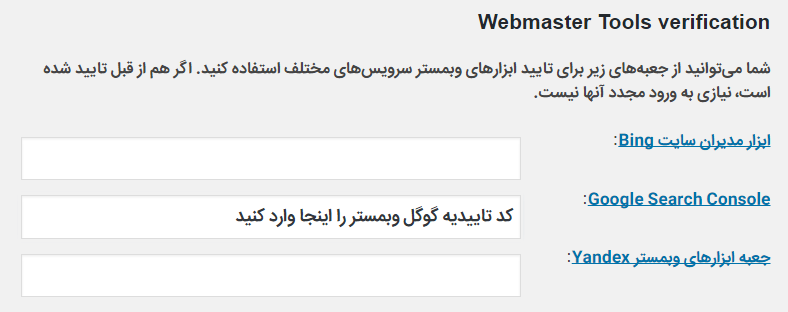
2. عنوان ها و متاها
اولین گزینه یعنی : اجبار به بازنویسی عنوان ها را روی Disable قرار دهید ( نکته: وقتی روی Disable قرار دهید یعنی این گزینه فعال هست . دلیل این کار مشکل راست به چپ بودن افزونه در زبان فارسی هست )
حالا وارد تب خانه شوید.
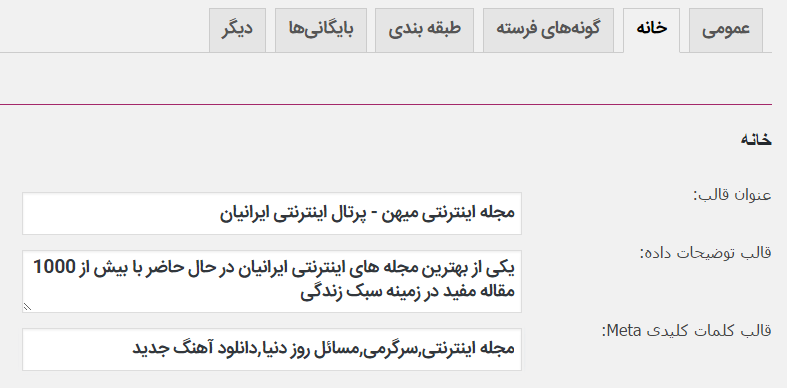
در اینجا عنوان قالب ، توضیحات داده و کلمات کلیدی را داریم. در صورتی که فیلد کلمات کلیدی را ندارید. وارد بخش دیگر شده و گزینه ( آیا میخواهید از برچسب متای کلمات کلیدی (meta keywords) استفاده کنید؟ ) را روی disable قرار دهید تا کلمات کلیدی نمایش داده شود.
در بخش عنوان قالب یک عنوان اصلی برای سایتتان انتخاب کنید. سعی کنید کلمه کلیدی شما در عنوان رعایت شود.
در بخش توضیحات داده یک توضیح بین 120 تا 156 کاراکتری وارد کنید.
در بخش کلمات کلیدی متا ، کلید واژه های اصلی سایتتان را وارد کنید. بین 3 تا 6 کلمه کلیدی وارد کنید و آنها را با , از هم جدا کنید.
حالا وارد تب گونه های فرسته یا همان نوشته ها شوید.
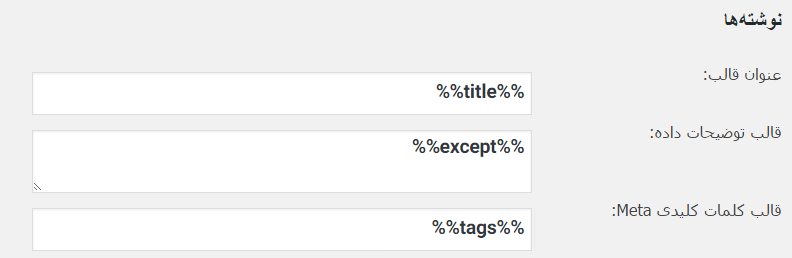
در بخش عنوان قالب عبارت %%title%% را وارد کنید.
در بخش قالب توضیحات داده عبارت %%except%% باید وارد شود.
و در بخش کلمات کلیدی متا عبارت %%tags%% را وارد کنید.
بخش برگه ها نیازی به تنظیمات ندارند و بهتر هست مستقیما تنظیمات سئو برای هر برگه را انجام دهید که در انتهای آموزش به آن هم میرسیم.
وارد بخش طبقه بندی شوید.
عنوان قالب: این مورد را عبارت %%term_title%% وارد کنید.
در بخش توضیحات متا چیزی وارد نکنید و در بخش کلمات کلیدی عبارت %%term_title%% را مجددا وارد کنید.
این تنظیمات را هم برای دسته ها و هم برای برچسب ها وارد کنید.
وارد بخش بایگانی شوید:
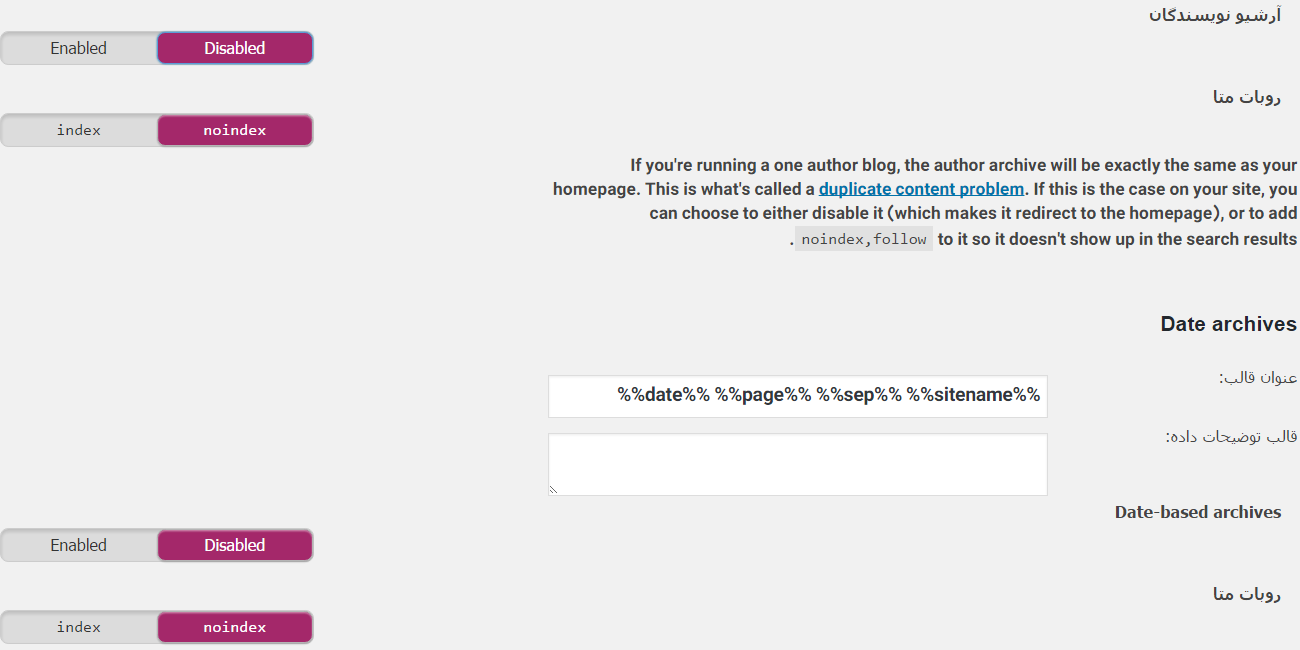
گزینه های آرشیو نویسندگان و آرشیو date based را روی disabled قرار دهید.
3. اجتماعی
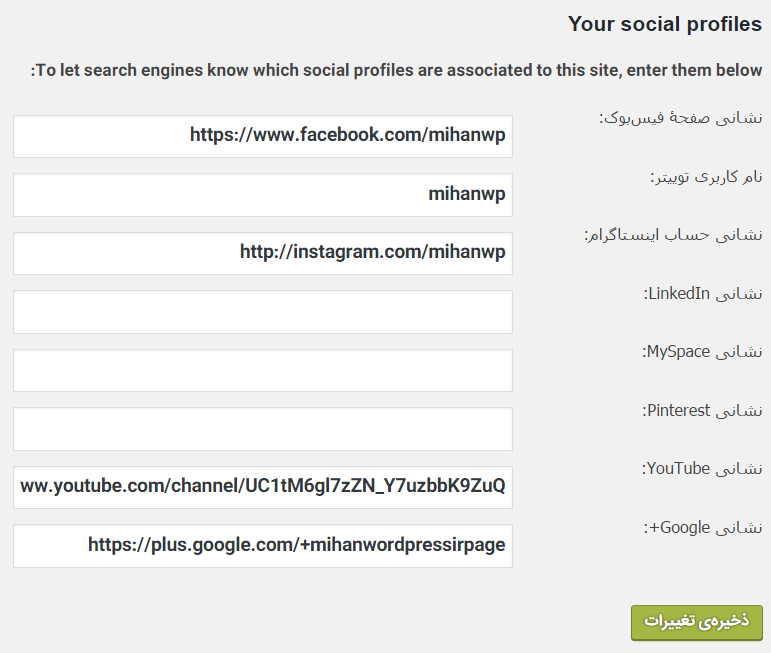
در اینجا باید url شبکه های اجتماعی مختلف را که در آنها فعالیت دارید وارد کنید تا متای آنها به کد نویسی سایت شما اضافه شود و گوگل صفحات اجتماعی شما را تشخیص دهد.
نکته: در بخش توییتر فقط نام کاربری را وارد کنید.
4. نقشه های XML سایت
با وارد شدن به این بخش اولین کاری که انجام می دهید اینست که گزینه XML sitemap functionality را فعال کنید تا نقشه سایت شما فعال شود. سپس روی ذخیره تنظیمات کلیک کنید.
حالا وارد تب سایت مپ کاربر شده و این مورد را disable کنید.
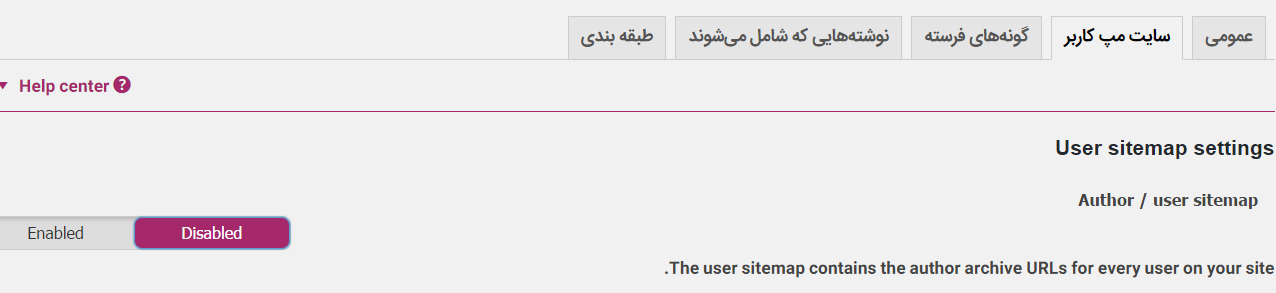
روی ذخیره تنظیمات کلیک کنید تا نقشه سایت شما ساخته شود.
تب پیشرفته تاثیر چندان مستقیمی بر سئوی سایت شما ندارد. از بخش تغییر مسیر ها هم برای ایجاد 301 ریدایرکت استفاده می شود که ساختار آن کاملا قابل فهم و آسان هست. پس مستقیما به سراغ بخش بعدی خواهیم رفت.
5. ابزار ها
بخش ابزار ها شامل سه بخش اصلی هست که مستقیما به سراغ آخرین بخش یعنی ویرایشگر پرونده می رویم. پس روی ویرایشگر پرونده کلیک کنید.
در اینجا روی ساخت robots.txt کلیک کنید تا فایل ربات سایت شما ساخته شود. این فایل برای سئوی سایت شما مهم و مورد اهمیت هست.
6. میز فرمان جستجو
توسط این بخش می توانید سایت وردپرسی خودتان را مستقیما به سرچ کنسول گوگل متصل کنید.
روی تعیین هویت با گوگل کلیک کنید.
نکته بسیار مهم: این بخش فقط روی سایت هایی کار می کند که هاستینگ خارج از کشور دارند و با هاستینگ های ایرانی نمی توان این بخش را مدیریت کرد. ( به دلیل تحریم های موجود و مسائل فیلترینگ )
وارد صفحه ای می شوید که تصویر نمایه گوگل شما را در کنار وردپرس سئو نمایش می دهد و باید روی allow کلیک کنید.
حالا یک کد تاییدیه به شما داده می شود که بایستی آنرا کپی کنید.

سپس کد را در پنل وبمستر افزونه وارد کرده و روی دکمه تعیین هویت کلیک کنید.
تبریک! از این پس ارور های گوگل وبمستر را بصورت مستقیما در پنل سئو می توانید دریافت کنید.
حالا تنظیمات افزونه سئو انجام شده و نوبت به مهم ترین مسئله ، یعنی سئو کردن هر پست بصورت مجزا میرسد. شما باید یک نوشته یا برگه سئو شده در وردپرس منتشر کنید و آموزش کامل اینکار را در پکیج آموزش سئو کامل وردپرس توضیح داده ایم. برای دریافت پکیج اینجا کلیک کنید.
منبع:میهن وردپرس






عالی بود مرررررررررسی